
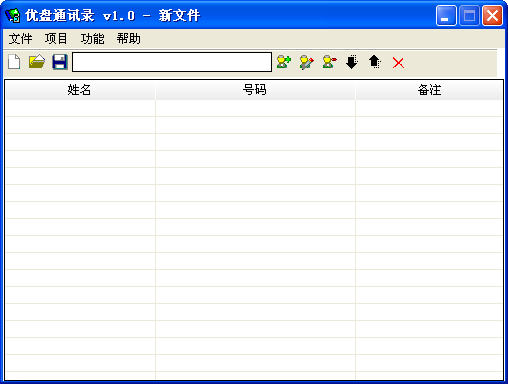

3 资源管理器
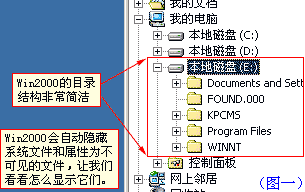 | 当我们打开资源管理器,进入安装有Windows 2000的分区中,你会发现里面的目录结构变得非常简洁,这是为什么呢?原来Windows 2000会隐藏受保护的操作系统文件和文件属性为不可见的文件与文件夹,让我们来看看怎样在资源管理器里显示它们。(见图一) |
 |  |
| (图二) | (图三) |
单击“工具”菜单下的“文件夹选项”,(见图二)在弹出的窗口中单击“查看”选项卡,(见图三)把 “隐藏受保护的操作系统文件(推荐)”前的对勾去掉,(见图四)这时会出现一个警告提示,(见图五)单击“是”继续,再把“隐藏文件和文件夹”下的“显示所有文件和文件夹”选项选中。单击“确定”按钮,(见图六)再看看资源管理器,文件增加了不少吧。 (见图七)
 |  |
| (图四) | (图五) |
 |  |
| (图六) | (图七) |
因为这些隐藏的文件一般都是Windows 2000系统中一些重要的文件,所以我们最好还是把它们隐藏,如果误删了文件,可能会破坏系统。打开“工具”菜单下,选择“文件夹选项”,单击“查看”选项卡,把 “隐藏受保护的操作系统文件(推荐)”前的对勾加上,(见图八)再把“隐藏文件和文件夹”下的“不显示所有文件和文件夹”选项选中,单击“确定”。(见图九)你看,又恢复原状了是不是?
 |  |
| (图八) | (图九) |
· 文件的排列方式
 |
| (图一) |
Win 2000资源管理器中的文件列表比以前的版本更加详细。点击资源管理器工具栏中的“查看”图标,从下拉菜单中选择“详细资料”,(见图一)这时文件列表框中列出了各个文件与文件夹的详细资料,(见图二)
 |
| (图二) |
 | 在“名称”栏上点右键,弹出菜单中选择“属性”,(见图三)你会发现在“修改时间”栏后面又多出一个“属性”栏,这一栏显示的是文件夹与文件的属性。(见图四) 让我们再回到标题栏的右键菜单中去,这个菜单中选项名称前已打对勾的是己经加载的栏目,(见图五)除了列出了一些常用的项目名称外,菜单的最下面有一个“其它…”选项,在这个选项中选择加载更多的栏目。举个例子来说明,单击“其它…”选项,在弹出对话框中的列表框中找到“所有者”一项,单击“所有者”前面的小方框,单击“确定”结束。(见图六)这时你会发现文件列表中多出一列“所有者”。(见图七) |
| (图三) | |
 | |
| (图四) |
 |  |
| (图五) | (图六) |
 |
| (图七) |
| 你是否注意到,在文件列表的标题栏上有一个小三角,这个小三角是用来标记文件排列方式的,小三角所在的列标题栏的位置代表文件是按什么属性排列的,方向代表排列的方向。(见图八) |  |
| (图八) | |
| 比如这个目录,现在小三角在“名称”标题栏上,而且小三角指向上方,文件是按照英文字母的顺序从a到z排列的,单击“名称”标题栏,小三角指向下方,文件则变成按照英文字母的顺序从z到a排列,如果文件名是中文,一般是按照其拼音或笔划来排序。(见图九)大家还可以试着点击其它几个标题栏,注意观察文件的排列变化。 |  |
| (图九) |
 | 除了以上讲的“详细资料”列表方式,Windows 2000提供了一种“缩略图”列表方式。(见图十) |
| (图十) |
点击工具栏中的“查看”图标,从下拉菜单中选择“缩略图”,这时文件列表框中会以一个个比较大的方格来显示各个文件,如果这个文件是一个HTML文件或资源管理器支持的图形文件,那么在这些方格内会显示出缩略图,(见图十一)不支持的图形文件和非图形文件会在方格内只显示一个代表此类文件的一个小图标。(见图十二)这种文件的列表方式对于察看图形文件非常有用。
 |
| (图十一) |
 |
| (图十二) |
| · 快速的查找文件 想在一个凌乱的办公桌上找到一份几个月前的文件一定是件很困难的事情,但若在一个由电脑管理的硬盘中查找则就轻而易举了。 上个月我写过一篇稿件,我只记得存盘文件名是“book.txt”,可是这文件存放的位置嘛,我还真记不起来了,让我们用电脑来搜索一下吧!打开资源管理器,(见图一)单击工具栏中的“搜索”按钮,(见图二)这时在文件列表框左边就会出现“搜索”栏。(见图三) |  (图一)  (图二) |
 |  |
(图三) | (图四) |
| 说到这里,可能会有人问,说“这些功能也太平常了吧,如果我不想以文件名作为搜索条件,而是搜索全部本地硬盘中的文本文档,文件大小在1K以下,包含文字'seek me'的所有文件,你能办到吗?”,哇,这么多条件啊,不过利用Windows 2000强大的搜索功能还时可以实现的。在“搜索”栏中“包含文字”一栏填入要搜索的文字“seek me”;单击“搜索范围”列表框,从中选择“本地硬盘驱动器”;单击“搜索选项>>”(见图五)会出现一些关于搜索的高级选 |  (图五) |
 |  |
| (图六) | (图七) |
 |  |
| (图八) | (图九) |
 (图十) |
 |  |
(图十一) | (图十二) |
 | Windows 2000还可以对局域网中的计算机名称进行搜索,搜索的方法与搜索文件差不多。单击“搜索其他项”一栏中的“计算机”项,在“计算机名”栏中填入要搜索的计算机名,(见图十三)单击“立即搜索”,计算机就开始在网上搜索了。 |
(图十三) |
| 你能想象在资源管理器里直接播放MP3,而不借助其它的播放软件吗?但事实如此。打开资源管理器,选中一个MP3文件,这时资源管理器左边的文件信息栏中会出现一个微型的MP3播放器, (见图一)点击最左边的播放键,动听音乐便从音箱中飘了出来,(见图二)你还可以利用播放键旁边的暂停和停止键来控制播放。(见图三) |  (图一) |
 (图二) |  (图三) |
 (图四) | 方法如下:打开“附件”中的“记事本”,输入要添加的MP3文件的名称和路径,输入时注意每首MP3写成一行,路径可以是绝对路径,也可以是相对路径。咱们就加入这个目录下的这几首MP3吧!因为我们把这个文件存到加入的MP3文件同一个目录下,所以直接输入MP3文件名即可。(见图四) |
 (图五) | 输入完后检查一下输入文字中间和头尾是否有多余的空格,有的话就删除它。最后选择“文件”菜单下的“另存为”,存盘路径为添加的几个MP3文件所在目录,文件名为“playme.m3u”,文件类型为“所有文件”,点击“保存”,关闭“记事本”,(见图五) |
 (图六) | 在资源管理器中选中“playme.m3u”,点击左边播放键即可开始播放,点击这个键跳到下一首歌,点击这个键先是回到本首歌的开始,再点一下才能跳到上一首歌。(见图六) |
除了能播放MP3以外,在资源管理器还可以播放视频文件,它支持常见的MPEG、AVI、MOV等许多视频格式的文件,播放的方法与MP3相同,只要选中要播放的文件,资源管理器左栏中会出现一个小窗口来显示视频。
 |
| (图七) |
但你在播放时应注意,不要再去点击这个资源管理器文件列表框中其它的地方,因为这样会自动终止播放。